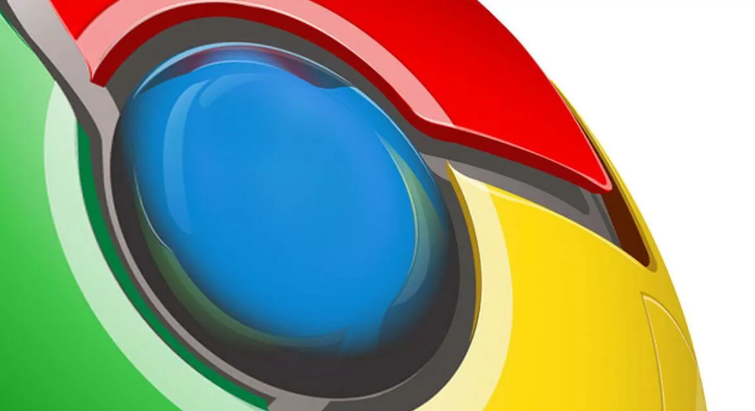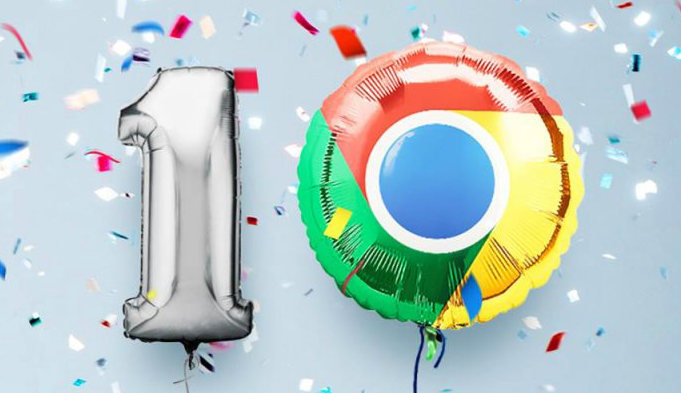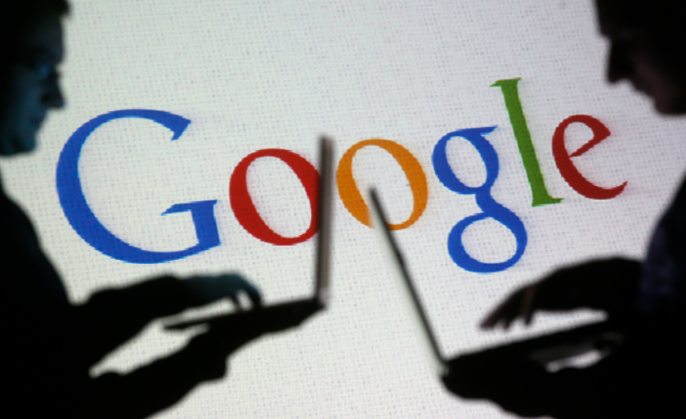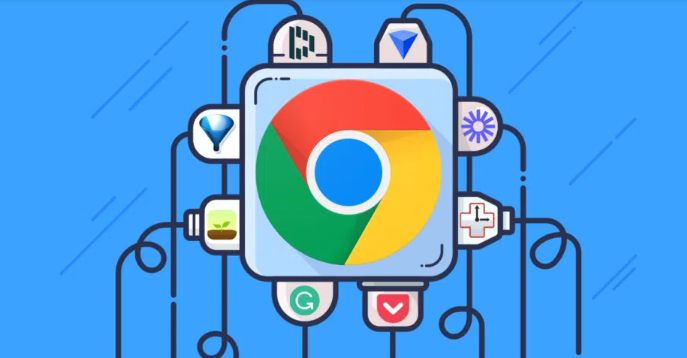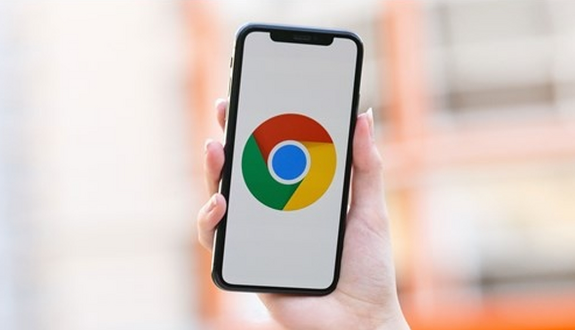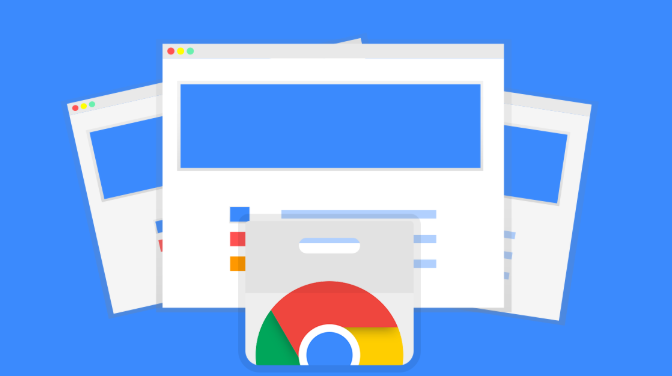教程详情

1. 下载前的安全准备:确认官方渠道,访问谷歌浏览器官网(https://www.google.com/chrome/),直接点击“下载Chrome”按钮,避免通过第三方链接或不明来源获取安装包。检查网址安全性,确保浏览器地址栏左侧显示“安全锁”图标,且网址以“https://”开头,这表示连接是加密的,可防止数据在传输过程中被篡改。
2. 验证数字签名与证书:右键点击下载的安装包,选择“属性”,切换到“数字签名”标签页,确认签名者为“Google LLC”且状态显示“有效”。若提示未签名或证书无效,则立即删除该文件,因为这可能是被篡改或伪造的安装包。
3. 使用杀毒软件扫描:电脑上安装的杀毒软件是检测文件安全的重要工具。下载文件后,立即调用杀毒软件对文件进行扫描,查看是否检测到病毒、木马或其他恶意程序。不同的杀毒软件操作界面和扫描方式可能有所不同,但一般都可以在杀毒软件的主界面找到“扫描”或“查杀病毒”等按钮,点击后选择要扫描的文件或文件夹,即可开始扫描。
4. Windows系统权限设置:找到下载的Chrome安装包,右键点击它,选择“属性”。在属性窗口中,切换到“安全”选项卡,查看不同用户组和用户对该文件的权限设置,确保只有必要的用户或用户组具有读取和执行权限,其他不必要的权限应予以取消,以降低文件被恶意修改或滥用的风险。